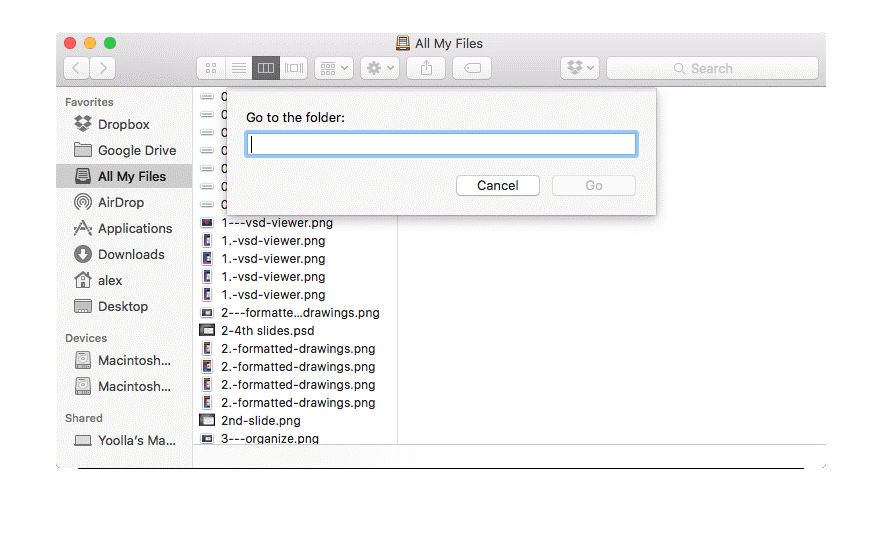Адобе Ацробат Реадер ДЦ је популаран и бесплатан ПДФ софтвер за преглед, штампање, потписивање и коментарисање ПДФ докумената. Упркос његовој практичности, многи корисници Мац-а наилазе на проблеме и желе да се обрате другим ПДФ уређивачима. То значи да траже начине да у потпуности уклоне Адобе Реадер са свог Мац-а. А ово укључује брисање најновије верзије програма Адобе Ацробат Реадер ДЦ.
Дакле, ако сте овде зато што желите да деинсталирате Адобе Ацробат Реадер ДЦ или тражите одговор како да уклоните Адобе Ацробат Реадер ДЦ, прочитајте даље.
У овом посту ћемо разговарати о аутоматским и ручним начинима за уклањање Адобе Реадер ДЦ-а. Да бисмо га аутоматски уклонили, користићемо модул Унинсталлер веома популарне алатке познате као ЦлеанМиМац Кс. Да бисмо разумели како то да урадимо; мораћете да прочитате пост до краја.
Поред тога, ако желите да сазнате више о алату, прочитајте нашу свеобухватну рецензију на ЦлеанМиМац Кс.
Уобичајене поруке о грешци које се односе на уклањање Адобе Ацробат Реадер ДЦ:
> Остаци Адобе Ацробат Реадер ДЦ се раштркају и тешко их је лоцирати
> Адобе Ацробат Реадер ДЦ се не може преместити у смеће јер је отворен
> Адобе Ацробат Реадер ДЦ се и даље појављује када покушавате да отворите ПДФ датотеку
Пре него што почнемо да објашњавамо начине за брисање Адобе Ацробат ДЦ, не заборавите да напустите Адобе Ацробат Реадер. Ако је програм у употреби или ће се отворити било која ПДФ датотека, не можете је избрисати.
Како принудно затворити Адобе Ацробат Реадер?
Да бисте принудно затворили активну или замрзнуту апликацију из мацОС-а, следите доле наведене кораке:
- Потражите икону апликације (Адобе Ацробат Реадер ДЦ) у Доцк-у.
- Кликните десним тастером миша на њега > Прекини
- Ако ово не помогне, отворите Монитор активности .
- Потражите апликацију, изаберите процес који се односи на циљну апликацију (Адобе Ацробат Реадер ДЦ), кликните на дугме Кс > Прекини
- Такође, можете притиснути тастере Цомманд+Оптион+Есц. Ово ће отворити прозор Куит Апплицатионс > изаберите апликацију са листе > Форце Куит.
Ако горњи кораци нису помогли, изгледа да је ваш Мац заражен. У том случају предлажемо да поново покренете Мац у безбедном режиму, а затим да покушате да деинсталирате апликацију .
Под претпоставком да Адобе Ацробат Реадер ДЦ више не ради, идемо даље са корацима за његово деинсталирање.
Кораци за ручно деинсталирање Адобе Ацробат Реадер-а
- Идите на фолдер Апплицатионс у Финдер-у
- Потражите Адобе Реадер > десним тастером миша кликните на Премести у корпу > Испразни смеће .
Пошто апликацију уклањамо ручно, то неће бити довољно. Да бисте у потпуности избрисали апликацију , мораћете да се уверите да ниједна од повезаних датотека не остане у кеш меморији. Да бисте то урадили, пратите следеће кораке.
-
- Отворите Финдер > Иди > Иди у фасциклу.
- Откуцајте следећу команду једну по једну и изаберите све повезане датотеке у свакој фасцикли > превуците и отпустите у > Испразни канту.
~/Library/Application Support/Adobe~/Library/Caches/Adobe~/Library/Saved Application State/com.adobe.Reader.savedState~/Library/Caches/com.adobe.Reader~/Library/Caches/com.adobe.InstallAdobeAcrobatReaderDC~/Library/Preferences/Adobe~/Library/Preferences/com.adobe.Reader.plist~/Library/Preferences/com.adobe.AdobeRdrCEFHelper.plist~/Library/Logs/Adobe_ADMLogs~/Library/Logs/Adobe~/Library/Cookies/com.adobe.InstallAdobeAcrobatReaderDC.binarycookies
Напомена: (~) Тилда пре него што Библиотека објасни да је фасцикла скривена.
Да научите како да прикажете скривене датотеке и фасцикле на Мац-у , наш претходни пост, Како да прикажете скривене датотеке на Мац-у; међутим, ако немате времена, притисните Схифт+Г+Цомманд и идите на поменуте фасцикле.
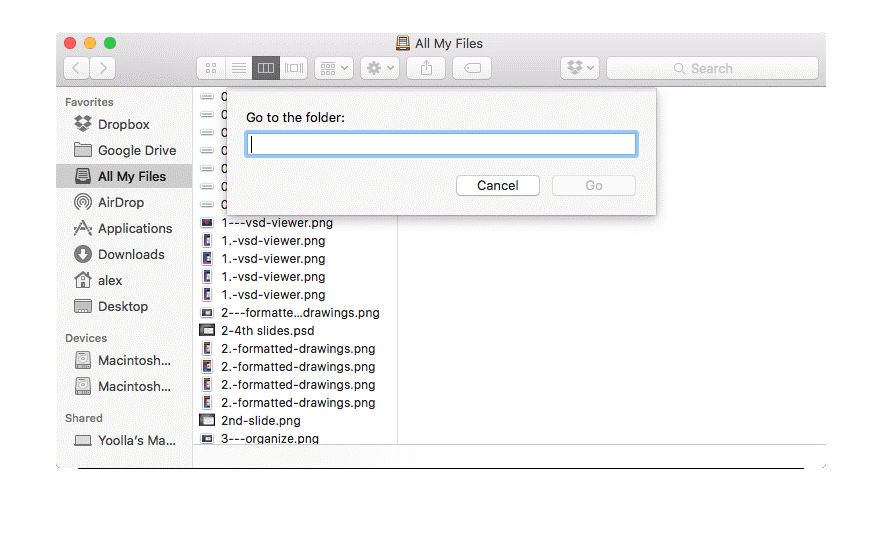
Када се све датотеке повезане са Ацробат Реадер ДЦ премеште у корпу, испразните корпу. И тада! Све је спремно; успешно сте уклонили Адобе Реадер ДЦ и све његове компоненте са Мац-а.
Да ли све ово звучи превише технички? Да, нема разлога за бригу. Имамо једноставно решење за вас.
Аутоматски начин да деинсталирате Ацробат Реадер ДЦ
Адобе Ацробат и лако се деинсталирајте помоћу ЦлеанМиМац Кс. Ова апликација је одличан оптимизатор за Мац и помаже у деинсталирању апликација, чишћењу нежељених датотека и још много тога.
Да бисте га користили, следите доле наведене кораке:
- Преузмите и инсталирајте бесплатну пробну верзију ЦлеанМиМац Кс

- Отворите апликацију
- Идите на картицу Унинсталлер.
- Изаберите све Адобе Реадер апликације и притисните Деинсталирај
То је то; успешно сте избрисали Адобе Ацробат Реадер ДЦ и све његове компоненте са Мац-а. Дакле, ово је оно што имамо за вас о томе како да уклоните Адобе Реадер ДЦ. Обавестите нас да ли су ови кораци били од помоћи. Или ако сте открили још један „тајни“ начин да поделите са нама. У сваком случају, оставите нам коментар.
Често постављана питања
К1. Да ли ми је потребан Адобе Реадер на мом Мац-у?
Вероватно вам не треба Адобе Ацробат Реадер на Мац-у. Пошто ваш оперативни систем или прегледач имају уграђени ПДФ, нећете се суочити са проблемом приликом приступа ПДФ датотекама ако деинсталирате Адобе Реадер.
К2. Зашто не могу да затворим Адобе Ацробат Реадер?
Ако је Адобе Ацробат Реадер ДЦ заглављен или замрзнут, не можете га затворити. Мораћете да одете до Финдер-а, потражите апликацију и принудно затворите у таквом случају. Алтернативно, можете учинити исто из Монитора активности.